AI2021怎么把两个图形合并变成一个图形?AI2021把两个图形合并变成一个图形教程
时间:2022-10-26 21:40
小伙伴们知道AI2021怎么把两个图形合并变成一个图形吗?那么今天小编就来讲解AI2021把两个图形合并变成一个图形的方法,感兴趣的快跟小编一起来看看吧,希望能够帮助到大家呢。
AI2021怎么把两个图形合并变成一个图形?AI2021把两个图形合并变成一个图形教程
第一步:首先我们用【圆角矩形工具】画出两个不同大小的圆角矩形(如图所示)。
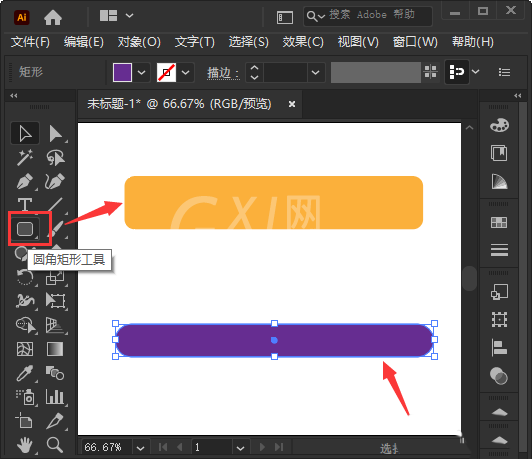
第二步:然后我们把紫色的圆角矩形叠放在橙色的形状上面,设置为居中对齐(如图所示)。
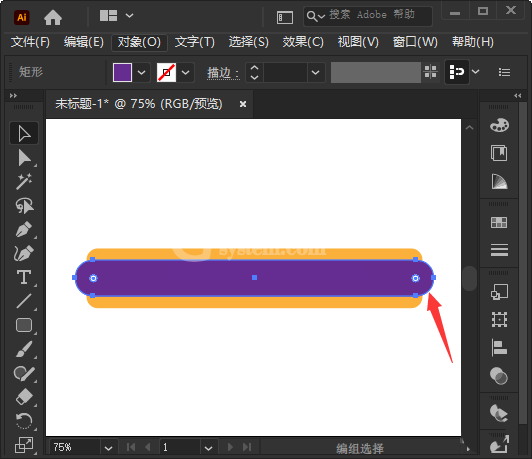
第三步:接着,我们把两个形状一起选中,然后按下【SHIFT+CTRL+F9】打开路径查找器面板(如图所示)。
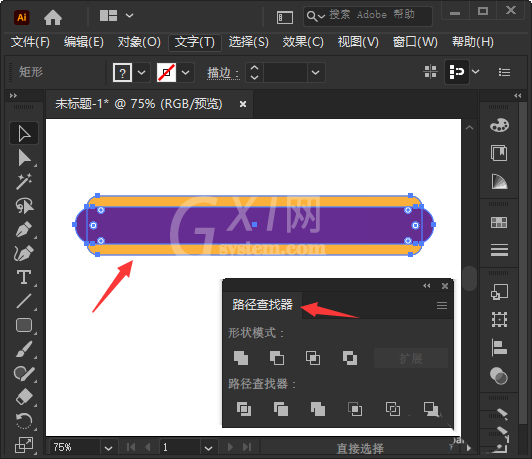
第四步:接下来,我们在径查找器面板上面,点击【联集】这样两个形状就合并成一个了(如图所示)。
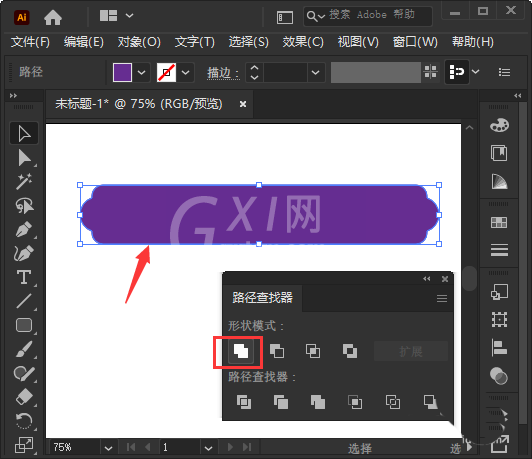
第五步:我们选中合并好的形状,然后分别修改填充和描边的颜色,把描边调整为【3pt】的大小(如图所示)。
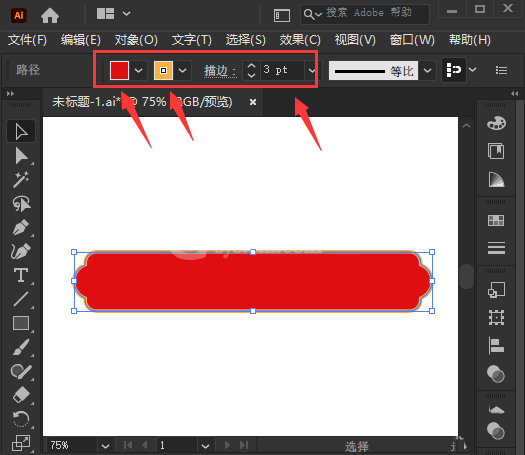
第六步:最后,我们看到两个圆角矩形就合并成一个新的形状了(如图所示)。
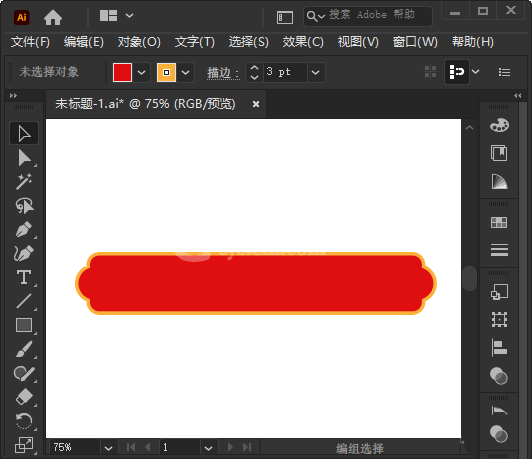
以上就是给大家分享的AI2021怎么把两个图形合并变成一个图形的全部内容,更多精彩内容尽在Gxl网!



























